Windows7作为一款稳定且广受欢迎的操作系统,许多用户仍然喜欢使用它。然而,随着技术的不断发展,光盘已经逐渐被U盘取代。本文将为您详细介绍使用U盘安装Win7纯净版的方法,帮助您轻松完成安装。
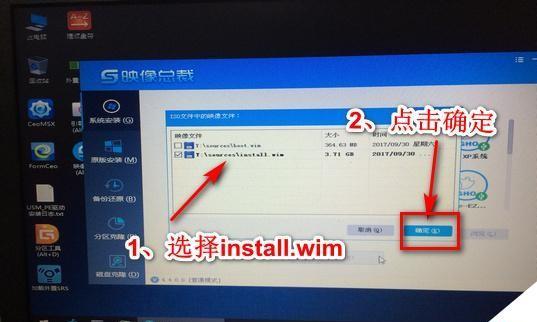
准备工作及所需材料
要安装Win7纯净版,您需要一台电脑、一根U盘(容量不小于4GB)、Win7系统镜像文件、一个可引导的U盘制作工具(如Rufus)。
下载Win7纯净版镜像文件
在官方网站或其他可信的下载站点上获取Win7纯净版镜像文件,确保文件的完整性和安全性。

制作可引导的U盘
使用可引导的U盘制作工具,如Rufus,将Win7系统镜像文件写入U盘中,并使其成为一个可引导的U盘。
设置电脑启动顺序
进入BIOS界面,将U盘设为第一启动项。保存设置并重启电脑。
启动U盘安装界面
重启电脑后,U盘将自动引导您进入Win7安装界面。按照屏幕上的指示选择语言、时间和货币格式等设置。
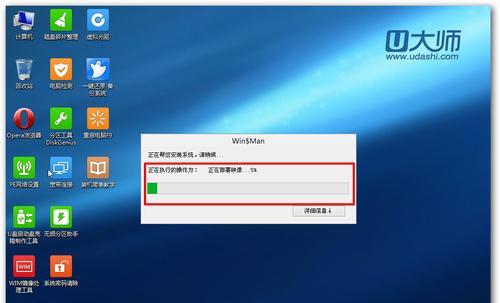
选择安装类型
根据您的需求选择安装类型,可以是全新安装或升级安装。全新安装将清空电脑中的数据,而升级安装则会保留用户文件和设置。
选择安装位置
选择安装Win7的磁盘分区,并进行格式化。请注意,格式化会清除磁盘上的所有数据,请务必备份重要文件。
等待安装完成
在安装过程中,请耐心等待,系统将自动完成必要的文件复制、配置和安装。
设置用户名和密码
在安装完成后,系统将要求您设置一个用户名和密码,以及一些其他个性化设置。
安装驱动程序和常用软件
安装完系统后,通过U盘或其他方式安装所需的驱动程序和常用软件,以确保电脑正常运行。
激活Windows系统
根据系统提示,激活您的Windows系统。如果您拥有有效的产品密钥,输入即可激活。否则,按照指示完成其他激活方法。
系统更新和安全设置
连接到互联网后,更新系统以获取最新的补丁和安全性更新,并配置合适的防火墙和杀毒软件保护系统安全。
个性化设置
根据您的喜好和需求,进行个性化设置,例如更改桌面壁纸、调整分辨率等。
备份重要文件
在安装和设置完成后,不要忘记备份重要文件和数据,以防不测。
安装完成,开始使用Win7纯净版
恭喜您,您已成功安装并配置了Win7纯净版!现在您可以享受这款稳定且易用的操作系统带来的便利了。
本文详细介绍了使用U盘安装Win7纯净版的步骤,从准备工作到系统设置,以及后续的驱动安装和个性化设置,希望能够帮助到您顺利完成安装并享受Win7带来的愉快使用体验。记得备份重要文件,并时常更新系统以保证系统的安全和稳定。

























